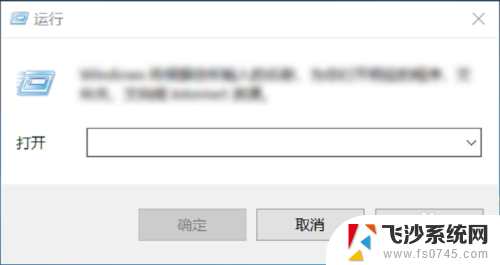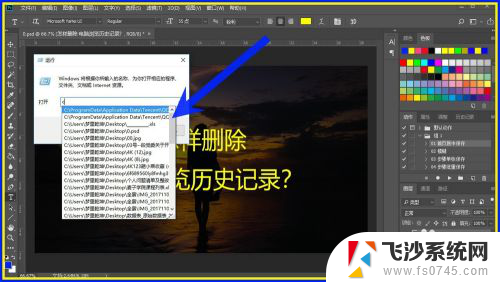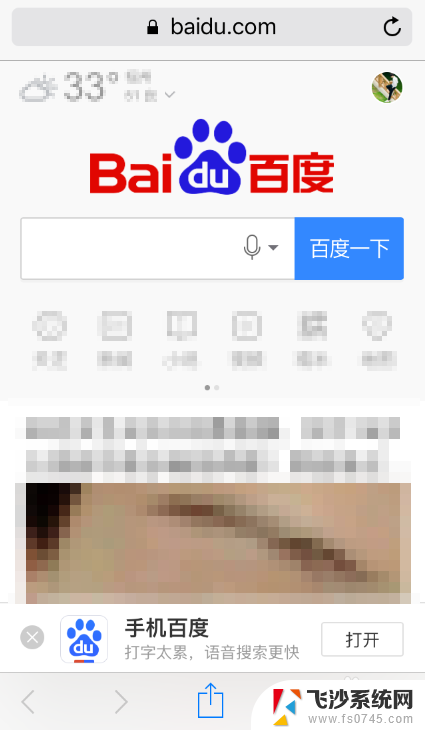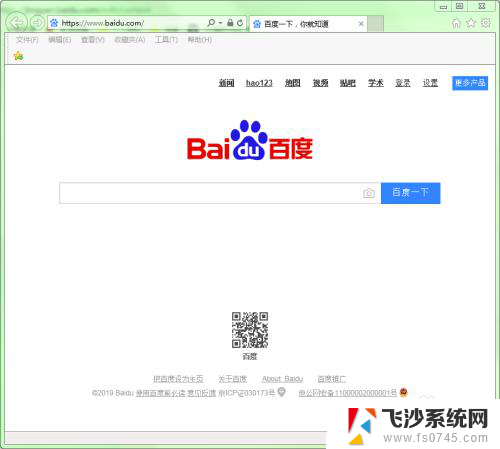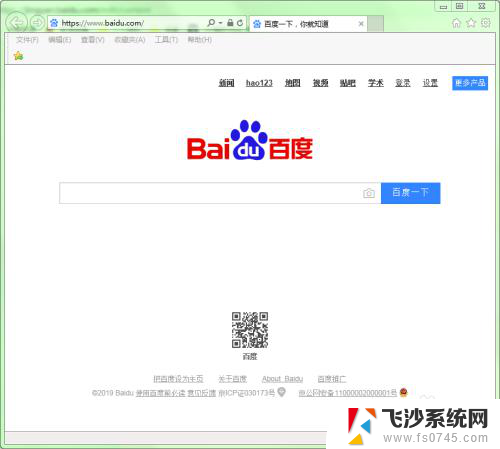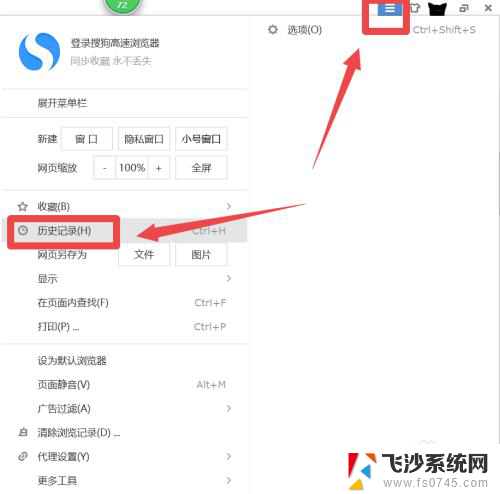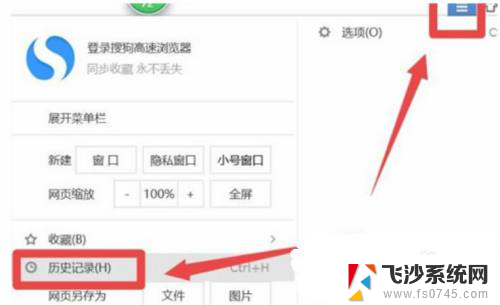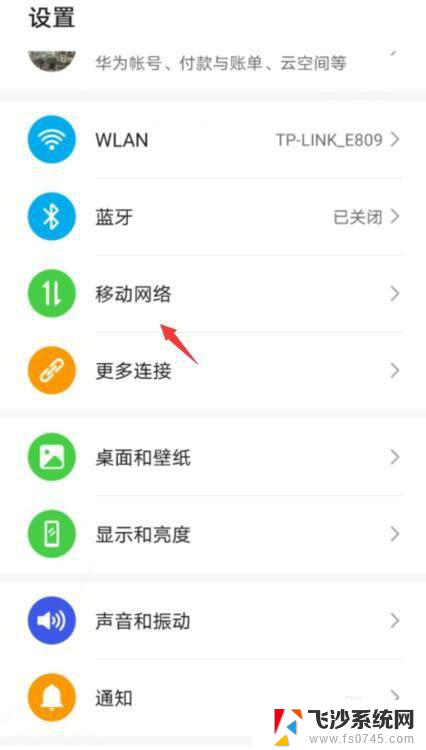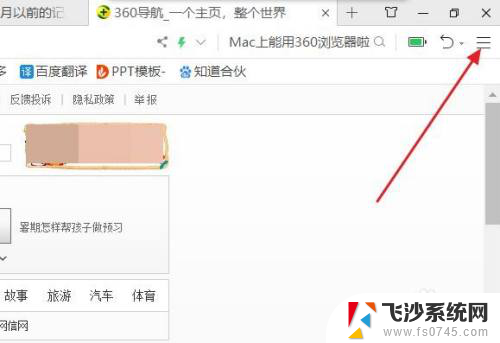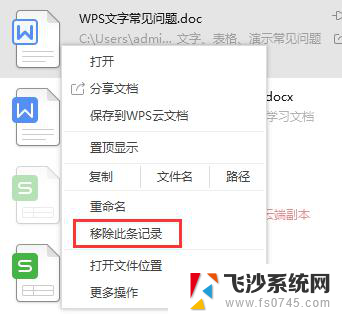怎么删除电脑文件浏览记录 删除Windows文件访问历史记录步骤
在日常使用电脑的过程中,我们经常会浏览各种文件和网页,这些操作留下的浏览记录可能会泄露个人隐私,为了保护隐私安全,我们有必要学会删除电脑文件浏览记录。下面将介绍如何在Windows系统中删除文件访问历史记录的简单步骤。
具体方法:
1.
第一步时打开控制面板,我们按住win+R组合键出现运行窗口。
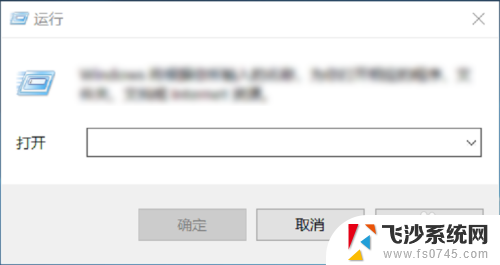
2.然后在命令输入窗口输入control,即可进入到控制面板了。如下图所示。
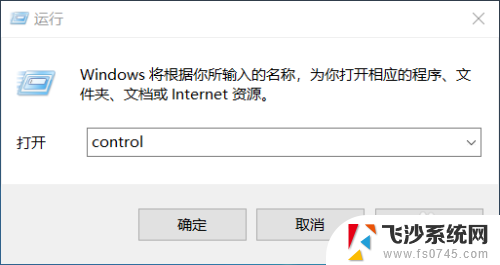
3.当进入到控制面板后,选择“外观和个性化”选项,如下图所示。
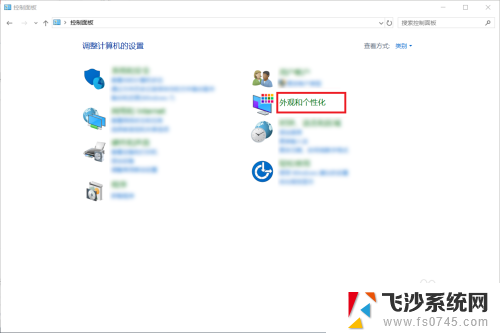
4.然后在外观和个性化中选择“文件资源管理器选项”,如下图所示。
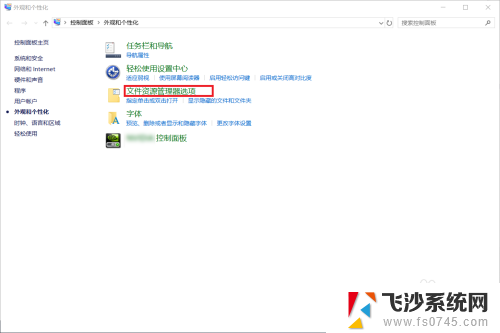
5.在文件资源管理器选项中,取消勾选“在快速访问中显示最近使用的文件”和“在快速访问中显示常用文件夹”。
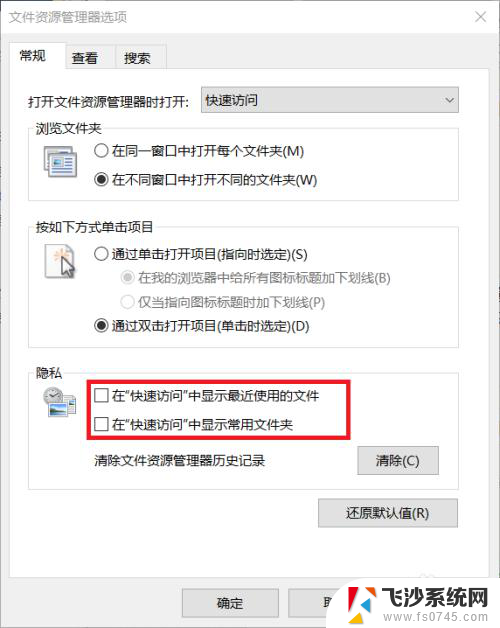
6.取消两个勾选后,选择右侧的清除按钮,即可清除所有的历史记录了。在快速访问中也看不到已经打开过哪些文件夹了。
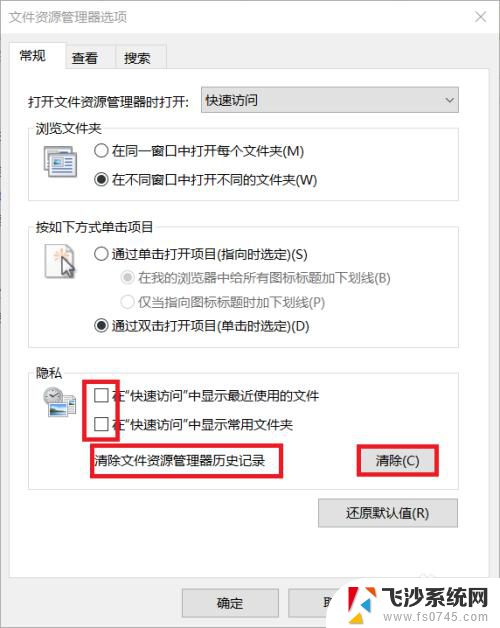
7.到这里,Windows系统下删除文件访问记录的方法就介绍完了。如果大家觉得有帮助,别忘了给我点赞投票啊!大家的关注才是我分享的动力哦!
以上就是关于如何删除电脑文件浏览记录的全部内容,如果有遇到相同情况的用户,可以按照小编提供的方法来解决。